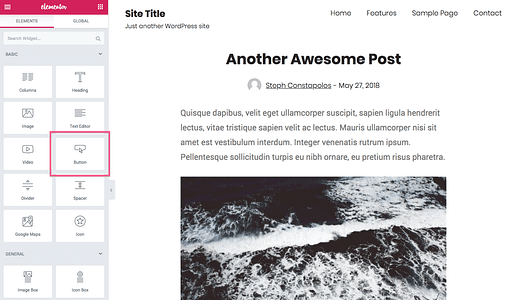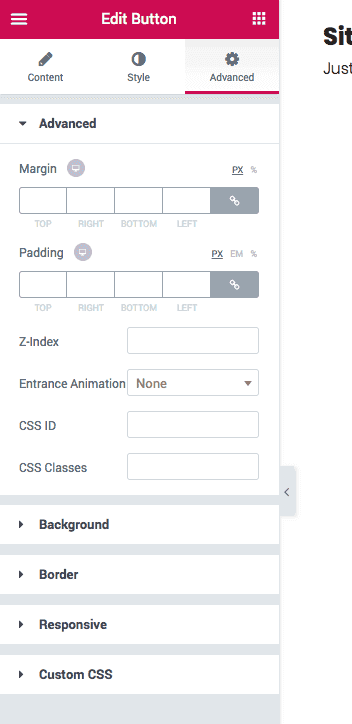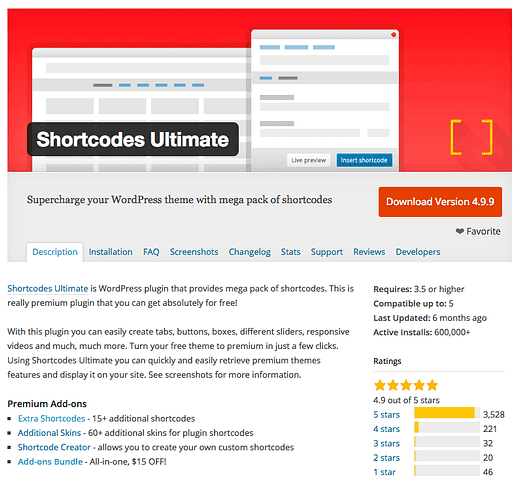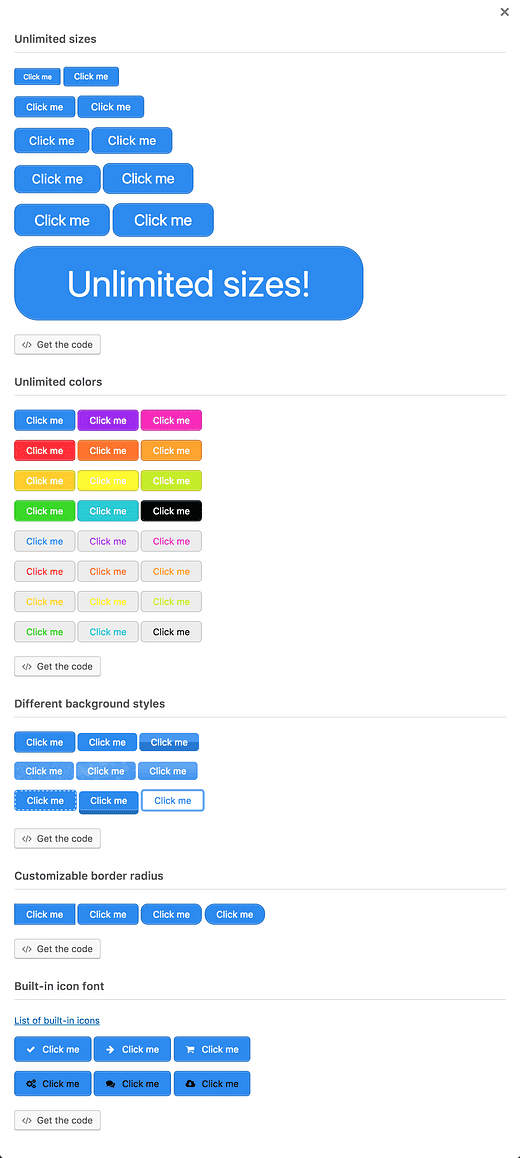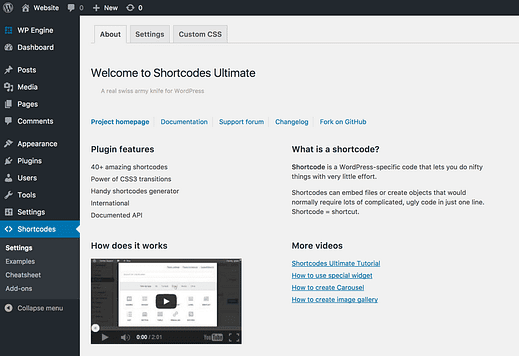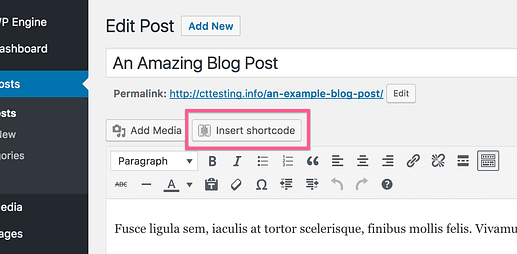Painikkeen lisääminen mille tahansa viestille tai sivulle
Kumpaa klikkaisit mieluummin, tavallista linkkiä vai painiketta?
Molemmat vievät sinut samaan paikkaan, mutta painike näyttää kauniimmalta ja klikattavammalta. Pelkkien linkkien korvaaminen painikkeilla voi tuottaa enemmän napsautuksia ja parantaa sivusi ulkonäköä.
Tässä viestissä opit lisäämään minkä tahansa värisiä ja kuviteltavissa olevia painikkeita mihin tahansa WordPress-sivustosi viestiin tai sivuun.
Päivitys: kokeile Elementoria
On toinenkin loistava tapa lisätä painikkeita WordPressiin!
Ilmainen Elementor- laajennus on täydellinen vedä ja pudota -sivunrakennusratkaisu, mutta se pystyy käsittelemään myös yksinkertaisia tehtäviä, kuten painikkeiden lisäämistä viesteihisi.
Näin…
Muokkaa Elementorilla
Kun Elementor-laajennus on asennettu, kaikkiin viesteihisi ja sivuihisi on lisätty uusi Muokkaa Elementorilla -painike.
Napsauta tätä painiketta ja sinut ohjataan Elementor-editoriin, joka on paljon samanlainen kuin WordPressissä oleva natiivi Customizer.
Vasemmalla on ohjauspaneeli, josta löydät kaikki saatavilla olevat elementit. Painikeelementti on helposti saatavilla Peruselementit-osiossa.
Napsauta ja vedä painikeelementti mihin tahansa viestiin, niin näet sen automaattisesti lisättynä viestiisi. Kun olet lisännyt, näet vasemman paneelin päivityksen ja painikkeen muokkausasetukset.
Painike on oletuksena vihreä, mutta sitä voidaan muuttaa helposti.
Kuten näet, on helppo muokata painikkeen tekstiä ja URL-osoitetta sekä joitain muita vaihtoehtoja, kuten tekstin tasausta ja mahdollisuutta lisätä kuvake.
Asetuspaneelin Tyyli- ja Lisäasetukset-välilehdissä on paljon enemmän vaihtoehtoja.
Kuten näet, voit luoda minkä tahansa painikkeen, jonka voit kuvitella Elementorilla.
Tämä liitännäinen voi olla hieman liioittelua yksinkertaisesti sisällyttää painike yhteen viestiin, mutta uskon, että saatat olla innoissasi kaikista muista tämän laajennuksen tarjoamista mahdollisuuksista.
Jos olet kiinnostunut oppimaan lisää Elementorin käyttämisestä sivustollasi, tutustu täydelliseen Elementor-sivunrakennusoppaaseemme.
Lisää painikkeita viestin sisältöön
Koska Elementor on sivujen rakentaja ja sillä on oma elementtijärjestelmä, huomaat heti, että postauksen sisältöön ei voi lisätä painikkeita – vain ennen tai jälkeen.
Yksinkertainen kiertotapa on kopioida ja liittää osa viestistä tekstieditori-elementtiin, jonka jälkeen voit sisällyttää mitä tahansa Elementor-elementtejä ennen/jälkeen, kuten painikkeen.
Tässä on tässä viestissä suositeltu alkuperäinen menetelmä painikkeiden lisäämiseksi viesteihisi ja sivuihisi.
Kuinka käyttää Shortcodes Ultimatea
Helpoin tapa lisätä tyylikkäitä painikkeita viesteihisi ja sivuillesi on Shortcodes Ultimate -laajennus.
Tämä laajennus on hämmästyttävä.
Löydät monia muita käyttötapoja Shortcodes Ultimatelle, mutta mikä tärkeintä, se tekee painikkeiden luomisesta vaivatonta. Tässä on kuvakaappaus laajennuksesta, jossa on esimerkkejä eri painiketyyleistä.
Voit yhdistellä värejä, kokoja ja taustatyylejä – mitä tahansa ominaisuutta painikkeella voi olla.
Etkö ole varma kuinka käyttää lyhytkoodeja? Katso tämä lyhytkoodeja käsittelevä opetusohjelma.
Olet luultavasti kutina aloittaaksesi nyt, joten tässä on vaiheittaiset ohjeet tämän painikelaajennuksen käyttämisestä sivustossasi.
Asenna ja aktivoi
Etsi "Shortcodes Ultimate" Plugins-valikosta ja asenna se kuten mikä tahansa muu WordPress-laajennus.
Laajennuksen aktivointi lisää uuden ylätason valikon kojelautaan.
Käytä Lisää lyhytkoodi -painiketta
Shortcodes Ultimate lisää myös uuden Lisää lyhytkoodi -painikkeen editoriin.
Tämän painikkeen napsauttaminen paljastaa Shortcodes Ultimatessa saatavilla olevan valtavan valikoiman sisältötyyppejä, mukaan lukien tarvitsemamme painikevaihtoehdon.
Kun olet valinnut painikkeen lyhytkoodin, sinut ohjataan suoraan painikkeen määritysnäyttöön.
Shortcodes Ultimatessa on myös premium-lisäosia, jotka lisäävät vielä enemmän lyhytkoodityyppejä ja -tyylejä.
Määritä painike
Voit mukauttaa jokaista tekemääsi painiketta valtavan määrän asetuksia, mukaan lukien:
- Taustaväri
- Painikkeen teksti
- Tekstin väri
- Painikkeen linkki
- Kuvakkeet
Otin kuvakaappauksen koko tyyliosastosta, mutta se on liian massiivinen sisällytettäväksi viestiin. Voit klikkaa tästä nähdäksesi koko tyyliasetuksia sivulla.
Tarkista ja aseta painike
Kun muutat tyyliä, voit käyttää alareunassa olevaa Live Preview -painiketta nähdäksesi nopeasti, miltä painike näyttää.
Kun olet valmis, voit tallentaa painikkeesi esiasetukseksi, jotta voit käyttää samaa tyyliä uudelleen muualla sivustossasi.
Paina lopuksi Lisää lyhytkoodi -painiketta, jolloin painikkeelle lisätään lyhytkoodi.
Vaikka näet vain lyhytkoodin editorissa, se hahmonnetaan painikkeena täsmälleen samalla tavalla kuin esikatselit vieraillessasi viestissä.
Painikkeiden lisääminen WordPressiin
Sinun ei tarvitse olla CSS-mestari aloittaaksesi houkuttelevien painikkeiden lisäämisen WordPress-verkkosivustollesi.
Shortcodes Ultimate tekee painikkeiden luomisesta yksinkertaista ja uskomattoman joustavaa. Ja luultavasti löydät sille kymmeniä muita käyttötapoja, kun olet asentanut sen sivustollesi.
Onko sinulla kysyttävää painikkeiden lisäämisestä viesteihisi ja sivuillesi? Jätä kommentti alle.